Cara Flashing / Update MIUI 9 Global Dev Redmi 3X/3S/Prime (4G Aman)
Pada artikel kali ini, saya memberikan 3 cara untuk update Redmi 3X/3S/Prime ke ROM MIUI 9 Global Developer seperti berikut..
#1. Update Redmi 3X/3S/Prime Ke MIUI 9 Via Updater Tanpa PC
Sebelum update Redmi 3X/3S/Prime ke MIUI 9, cek ROM kamu saat ini melalui Pengaturan » Tentang Ponsel » Versi MIUI,
- Kalau ROM Developer, langsung unduh ROM MIUI 9 Redmi 3X/3S/Prime di sini » miui_HM3SGlobal_7.12.21_8822de2237_6.0.zip
- Sementara ROM Stable, update terlebih dahulu ke ROM MIUI 8 Stable terbaru disini, baru lanjut ke ROM MIUI 9. (Kalau langsung ke MIUI 9, saya mengalami kegagalan “Can’t Verify Update”).
Setelah selesai mengunduh, pindahkan file ROM ke Internal Storage, letak di luar saja jangan di dalam folder;
Selanjutnya, jalankan aplikasi Updater atau bisa juga melalui Settings » About Phone» System updates (icon paling bawah)
Kemudian ketuk titik tiga pada pojok kanan atas, pilih Choose update package.
Selanjutnya pilih file ROM yang telah kamu unduh tadi kemudian ketuk OK.
Setelah itu, secara otomatis Xiaomi akan mulai update dan melakukan restart hingga proses selesai.
Setelah selesai update, perangkat kamu akan boot dan memulai dengan ROM versi yang kamu install tadi. Saat pertama menyala akan memakan waktu lebih lama dari biasanya, ini normal.
Sampai pada tahap ini, proses update Redmi 3X/3S/Prime menggunakan System Update telah selesai.
Jika masih gagal juga, muncul “Can’t Verify Update”,
#2. Update Redmi 3X/3S/Prime Ke MIUI 9 Via Mi Flash Tools
Flashing menggunakan metode fastboot update via MiFlash Tools adalah metode yang harus digunakan jika kamu gagal menggunakan metode pertama di atas.
Peralatan dan persyaratan sebelum update :
- Pastikan baterai Xiaomi kamu dalam keadaan full charged atau minimal 50%;
- Kabel USB Original atau yang berkualitas baik;
- PC/Laptop dengan OS Windows 7 ke atas dengan menonaktifkan driver signature
- Redmi 3X/3S/Prime harus dalam keadaan unlock bootloader
- Mengaktifkan USB Debugging dan OEM Unlocking
- Jangan lupa lakukan backup data-data penting terlebih dahulu karena metode ini akan menghapus seluruh data pada smartphone.
Bahan Yang Dibutuhkan :
- MiFlashTools versi 20170425 (MiFlash ini sudah include dengan driver untuk Windows 32/64 bit, jadi kamu tidak perlu install driver lain lagi.)
- ROM Fastboot Redmi 3X/3S/Prime » land_global_images_7.12.21_20171221.0000.00_6.0_global_452c16d4df.tgz (Ganti .tgz/.tar menjadi berakhiran .zip kemudian ekstrak dan letakkan di drive C atau pada folder tanpa spasi).
- Install Xiaomi Android USB Driver, berguna sebagai driver ADB Interface dan Bootloader Interface
Jika sudah memenuhi syarat dan mengunduh seluruh bahan-bahan di atas, ikuti langkah selanjutnya..
Install MiFlashTools,
Klik tombol Next > hingga proses selesai sampai Close.
Jika muncul notifikasi seperti ini beberapa kali, pilih “Install this driver software anyway”.
Notifikasi peringatan ini muncul karena publisher dari USB driver MiFlashTools tidak dikenal oleh Windows.
Setelah itu..
Jalankan MiFlashTools dengan cara buka folder C:\XiaoMi\XiaoMiFlash klik kanan Run as Administrator pada XiaoMiFlash.exe.
Akan muncul tampilan aplikasi MiFlash seperti gambar di bawah ini..
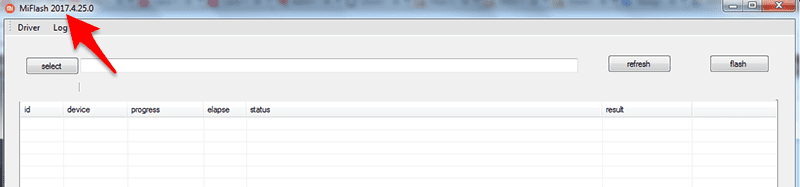
Selanjutnya sambungkan Redmi 3X/3S/Prime ke PC/Laptop menggunakan kabel USB Original atau yang berkualitas baik.
Matikan smartphone, masuk ke mode fastboot dengan menekan tombol Vol Down + Power secara bersamaan beberapa detik hingga muncul logo fastboot seperti gambar..
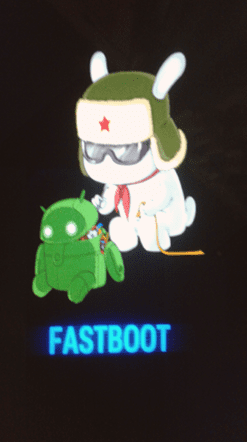
Kemudian pada MiFlash Tools, klik Refresh.
Jika Redmi 3X/3S/Prime terdeteksi, akan muncul kombinasi angka dan huruf..
Selanjutnya, klik Select dan arahkan ke folder dimana kamu meletakkan hasil ekstrak dari ROM yang telah kamu unduh tadi.
Kemudian klik OK.
Pada opsi di bagian bawah MiFlash Tools, pilih Clean all untuk menghindari bug yang tidak diinginkan.
Jika sudah, baca bismillah terlebih dahulu kemudian klik Flash.
Tunggu hingga proses selesai dan muncul Status : “flash done”.
Jika sudah, smartphone Xiaomi kamu akan restart otomatis. Jika tidak, lepaskan kabel USB dan coba nyalakan smartphone dengan menekan tombol Power beberapa saat. Proses booting pertama kali akan memakan waktu lebih lama dibanding biasanya, ini normal.
Jika pada saat booting yang muncul logo Mi tanpa ada tulisan android dengan animasi 3 titik di bagian bawah, berarti smartphone kamu bootloop. Jika tidak, tunggu saja sampai masuk ke Homescreen.
Taraa…!
Redmi 3X/3S/Prime kamu telah berhasil di update ke MIUI 9 Global Beta Developer.
#4. Cara Flashing Dengan Metode Fastboot Mode EDL Update
Metode ini adalah langkah terakhir jika kamu gagal menggunakan ketiga metode di atas. Metode ini cocok bagi pengguna Xiaomi yang ROM-nya masih locked bootloader atau bagi pengguna Xiaomi yang menggunakan ROM abal-abal dan stuck tidak bisa melakukan update via Updater dan Fastboot Mode.
Peralatan yang dibutuhkan :
- Pastikan baterai smartphone kamu full charged atau minimal 50%;
- Kabel USB Original atau yang berkualitas baik;
- PC/Laptop dengan OS Windows 7 ke atas dengan menonaktifkan driver signature, baca caranya disini
Bahan Yang Dibutuhkan :
- Seluruh bahan pada langkah 2 di atas, namun ada tambahan Driver Qualcomm HS-USB QLoader (EDL : Emergency Download Mode) Windows 64 bit); dan
- Install 15 Seconds ADB Installer di PC, berguna sebagai drivers dan masuk ke fastboot mode secara otomatis.
Jika sudah memenuhi syarat dan mengunduh seluruh bahan-bahan di atas, ikuti langkah berikut..
Install Mi Flash Tools seperti pada langkah 2 di atas..
Selanjutnya ekstrak dan install QDLoader HS-USB Driver,
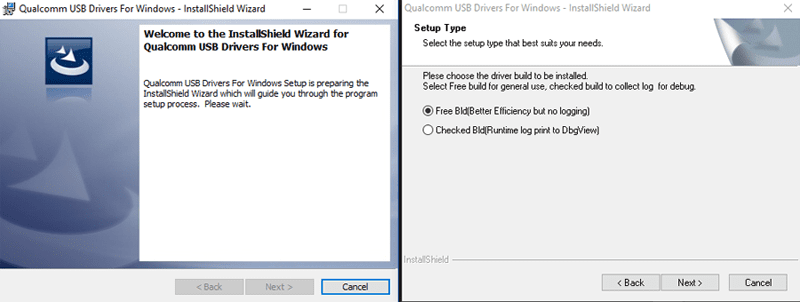
Klik Next hingga proses selesai.
Setelah itu..
Jalankan MiFlashTools dengan cara buka folder C:\XiaoMi\XiaoMiFlash dan klik kanan Run as Administrator pada XiaoMiFlash.exe.
Berikut ini tampilan aplikasinya..
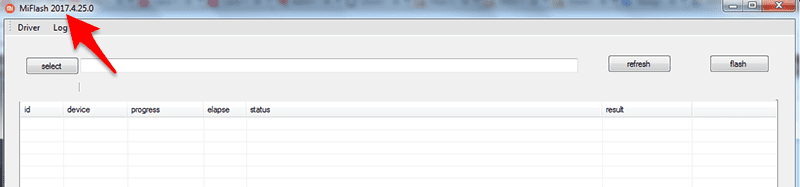
Sambungkan perangkat Xiaomi ke laptop menggunakan kabel USB Original atau yang berkualitas baik.
Matikan smartphone, masuk ke mode fastboot dengan menekan tombol Vol Down + Power secara bersamaan beberapa detik hingga muncul logo fastboot seperti gambar..
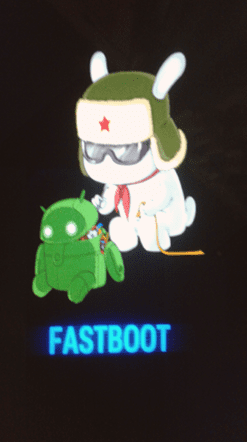
Selanjutnya buka folder c:\adb, kemudian tekan tombol SHIFT;+ Klik Kanan pada bagian kosong kemudian pilih Open command window here..
Untuk memastikan bahwa Xiaomi kamu terkoneksi dengan mode fastboot, ketik perintah..
fastboot devices
Jika terdapat angka dan huruf beberapa digit, artinya Xiaomi kamu berhasil berada pada mode Fastboot.
Selanjutnya ketik perintah..
fastboot oem edl
Dalam sesaat, layar smartphone kamu akan mati. Jangan khawatir, smartphone kamu berada dalam mode EDL.
Sebelum lanjut ke langkah berikutnya, pastikan bahwa driver Qualcom HS-USB QDLoader telah benar-benar berhasil terpasang ditandai dengan tidak adanya tanda pentung pada Port (COM & LPT) di Device Manager PC/Laptop kamu.
Jika ada tanda pentung, artinya driver Driver HS-USB QDLoader belum terpasang sempurna atau kamu belum menonaktifkan driver signature.
Jika driver Driver HS-USB QDLoader sudah terpasang dengan benar, kembali ke MiFlash Tools.
Klik Refresh,
Maka smartphone Xiaomi kamu akan terdeteksi sebagai COMx (tergantung dari PC/Laptop kamu, bisa jadi COM5, COM10, dll).
Selanjutnya, klik select dan arahkan ke folder dimana kamu meletakkan hasil ekstrak dari Fastboot ROM yang telah kamu unduh pada bahan di atas tadi.
Kemudian klik OK.
Jika sudah, baca bismillah terlebih dahulu kemudian klik Flash.
Tunggu hingga proses selesai dengan ditandai status “flash done” seperti gambar berikut ini..
Jika sudah, smartphone Xiaomi kamu akan restart otomatis. Jika tidak, lepaskan kabel USB dan coba nyalakan smartphone dengan menekan tombol Power beberapa saat. Proses booting pertama kali akan memakan waktu lebih lama dibanding biasanya, ini normal.
Jika pada saat booting yang muncul logo Mi tanpa ada tulisan android dengan animasi 3 titik di bagian bawah, berarti smartphone kamu bootloop. Jika tidak, tunggu saja sampai masuk ke Homescreen.
Setelah berhasil mengupdate Redmi 3X saya ke ROM MIUI 9 Global Beta, ternyata jaringan 4G tetap aman dan lancar.
Demikian Cara Flashing / Update MIUI 9 Global Dev Redmi 3X/3S/Prime (4G Aman).



Tidak ada komentar:
Posting Komentar